Macintosh -datorer är kända för sina unika funktioner som är synonyma med de flesta Apple -produkter. Från snabbare grafikframställning till förbättrad tillgänglighet är MAC -datorer helt enkelt ojämförliga.
En av de mest anmärkningsvärda funktionerna i en MAC är förmågan att optimera nätverksprestanda via kölvattnet för Wi-Fi Network Access. Denna funktion gör att du kan hålla nätverkstjänster igång även när din Mac är i viloläge.
Den här guiden definierar vad som är vaken för Wi-Fi-nätverkstillträde och hur man ställer in den. Du kommer att lära dig hur du optimerar nätverkstjänster i din Mac även om det är i viloläge.
Fortsätt läsa för att lära dig mer!
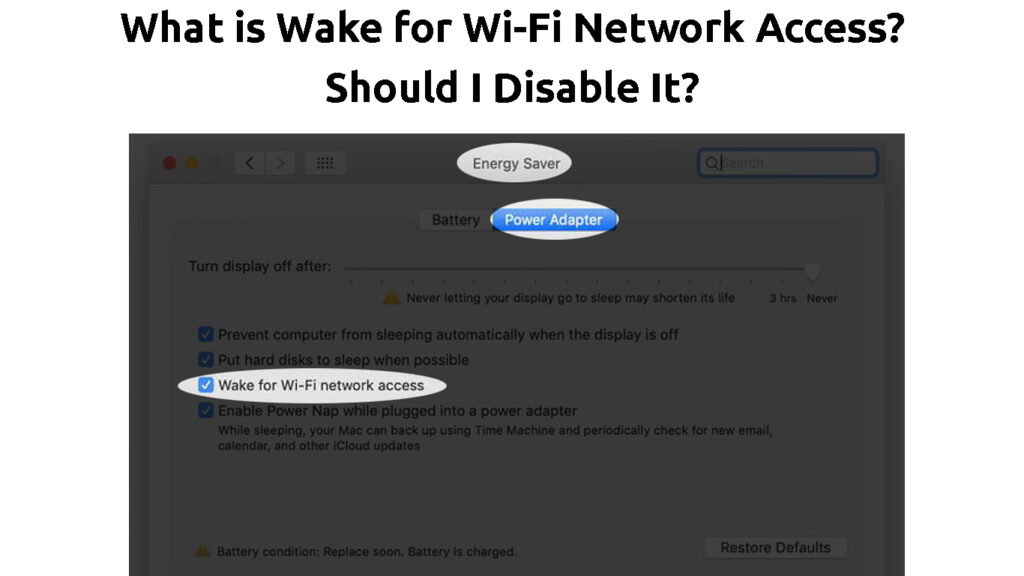
Vad är det exakt för Wi-Fi Network Access?
Wake for Wi-Fi Network Access , ibland kallad Wake on Demand, är en funktion i MAC-datorer som väcker din dator från sömn när en annan användare i nätverket skickar en serviceförfrågan.
Denna inbyggda funktion optimerar dina nätverks prestanda medan du sparar energi. Det säkerställer full åtkomst till delade filer varje gång en nätverksanvändare eller enhet skickar en begäran. Förutom fildelning är det också användbart för tjänster som att hitta min Mac och Apple fjärrskrivbord .
Din Mac kommer att förbli i viloläge med Wi-Fi aktiverat endast när den får dessa servicebegäranden. Alla MAC i ditt lokala nätverk eller till och med registrerade fjärrenheter kan komma åt delade resurser som skrivare , musikspellistor och dokument.
Obs: Din trådlösa Apple-enhet måste stödja 802.11n för att använda Wake för Wi-Fi-nätverksåtkomst
Hur fungerar Wake för Wi-Fi Network Access?
Väckning för Wi-Fi Network Access är unik för MAC-datorer som kör OS X eller högre. Det fungerar i viloläge genom att samarbeta med en tjänst på din MACS -tidskapsel eller flygplatsstation som heter Bonjour Sleep Proxy .
Detta är en öppen källkodsnätverkstjänst som tillåter alla enheter som stöder TCP/IP för att väcka din Mac från viloläge. Denna multicast DNS -komponent hjälper till att minska strömförbrukningen för nätverksdatorer och enheter.
När du aktiverar Wake för Wi-Fi-nätverkstillträde på din Mac registrerar alla datorer i ditt nätverk automatiskt sig själv och alla delade resurser med Bonjour Sleep-proxy.
När en användare skickar en nätverksbegäran för att komma åt en delad fil eller objekt ber Bonjour Sleep Proxy din Sleep-Mode MacBook att vakna och hantera serviceförfrågan. Din Mac kommer att gå tillbaka till viloläge (lågeffektläge) så snart begäran är klar.
Stödda tjänster inkluderar:
- Fildelning
- Skrivbordsdelning
- Musikdelning (iTunes Library Sharing)
- Secure Shell Protocol (SSH) Access
- Skrivdelning
Hur man ställer in vaken för Wi-Fi-nätverkstillträde
Att aktivera Wake for Wi-Fi Network Access kan vara fördelaktigt för nätverksmiljöer som skolor, sjukhus och affärsorganisationer. Det säkerställer att registrerade enheter kan komma åt delade resurser sömlöst samtidigt som strömförbrukningen minskar.
Den goda nyheten är att det är enkelt att ställa in väckningen för Wi-Fi-nätverkstillträde på din Mac. Det kräver inga specialnycklar eller kontrollknappar. Du behöver bara en Apple-märkta Time Capsule Router eller Airport Base Station för att fungera som din Bonjour Sleep Proxy-server.
Här är stegen för att ställa in väckningen för Wi-Fi-nätverkstillträde på din MAC-dator:
Ställ in Wake för Wi-Fi Network Access på en MAC-stationär dator
- Starta ditt Mac -skrivbord.
- Klicka på Apple -menyn (logotyp).
- Gå till systeminställningar.
- Bläddra ner och klicka på energisparens ikon i sidofältet.
![]()
- Klicka på Alternativ till höger.
- Slå på Wake för nätverksåtkomst.
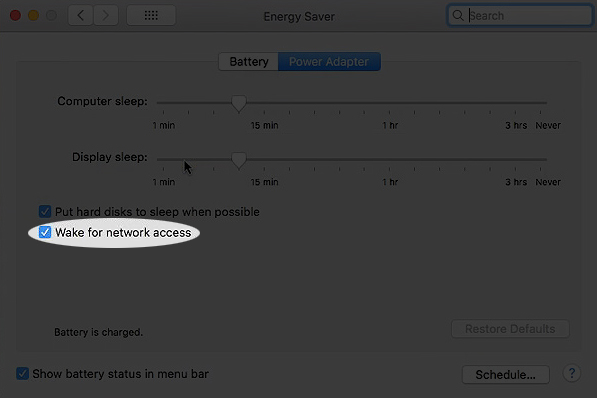
- Ditt Mac -skrivbord bör nu tillåta nätverksförfrågningar
Ställ in Wake för Wi-Fi Network Access på en MAC Notebook-dator
- Starta din MAC -anteckningsbok.
- Klicka på Apple -menyn (logotyp).
- Gå till systeminställningar.
- Bläddra ner och klicka på batterikonen i sidofältet.
![]()
- Klicka på Alternativ till höger.
- Klicka på popup-menyn (Wake for Network Access).
- Välj ditt föredragna väckning för alternativet.

- Klicka på gjort för att spara ändringar.
- Din MAC -anteckningsbok bör nu tillåta nätverksförfrågningar
Obs: När du aktiverar Wake for Network Access kommer din Mac att vakna med regelbundna intervaller eller när en annan användare skickar en begäran om åtkomst till delade resurser
Felsökning av Wi-Fi-nätverksåtkomstfrågor
Wake for Wi-Fi Network Access kan sluta fungera oväntat och förhindra att andra enheter får åtkomst till delade resurser. Det kan också förhindra att din MAC -dator vaknar upp från viloläge när den får en tjänstförfrågan från andra användare.
Här är några tips för felsökning och fixering av väckning för problem med nätverksåtkomst:
Kontrollera MacOS -versionen
Väckningen för Wi-Fi Network Access fungerar endast med utvalda macOS-versioner. Se till att din MAC -dator och andra nätverksenheter körs på OS X eller högre operativsystem.
Här är stegen för att kontrollera din macOS -version:
- Starta din Mac -dator.
- Klicka på Apple -menyn.
- Klicka på den här Mac.

- Kontrollera macOS -namnet och versionnummer

Uppdatera din firmware för flygplatsbasstation
Wake for Wi-Fi Network Access fungerar med nyare flygplatsbasstationer.
Som sådan kan programvara för föråldrad flygplatsstation orsaka problem, och det enda sättet att lösa problemet är att uppdatera firmware .
Här är stegen:
- Anslut din Mac och basstation till Wi-Fi.
- Öppna flygplatsverktyget på din Mac -dator.
- Gå in i flygplatsbasstationens lösenord när du uppmanas.
- Gå till din Mac och välj basstation.
- Klicka på Starta om från menyfältet (alternativt koppla bort basstationen och anslut den sedan tillbaka).
- Gå tillbaka till flygplatsen efter att ha startat om basstationen.
- En uppdateringsknapp visas om en firmwareuppdatering är tillgänglig.
- Klicka på knappen Uppdatering.
- Vänta tills basstationen uppdateras
Uppdatera flygplatsbasstationen till den senaste firmware
Kontrollera din MAC -systemprofiler
Du kan behöva köra systemprofiler på din dator för att kontrollera om din MAC stöder Wake för Wi-Fi-nätverksåtkomst.
Här är stegen:
- Klicka på Apple -menyn.
- Klicka på applikationer.
- Gå till verktyg.
- Klicka på System Profiler.
- Välj flygplats i vänster marginal under nätverkssektionen.
- Kontrollera systeminformationen som visas till höger.
- Bläddra ner till botten bredvid vaken på trådlöst.
- Kontrollera om din Mac stöder Wake för nätverksåtkomst
Vanliga frågor
Fråga: Vad betyder väckning för Wi-Fi Network Access?
Svar: Wake for Wi-Fi Network Access är en inbyggd funktion i MAC-datorer som gör det möjligt för en MAC i viloläge att vakna vid mottagandet av en serviceförfrågan från en annan nätverksanvändare. Det säkerställer full åtkomst till delade filer varje gång en nätverksanvändare eller enhet skickar en begäran.
Fråga: Ska jag aktivera Wake for Network Access på en Mac?
Svar: Du bör aktivera Wake for Network Access på din Mac om du vill optimera ditt nätverk och minska strömförbrukningen med nätverksenheter. Denna funktion har dock några säkerhetsbrister. En obehörig användare kan bryta nätverket och åtkomst till delade filer. Av denna anledning kan du överväga att inaktivera vaken för nätverkstillträde i miljöer med många okända enheter.
Fråga: Hur slår jag på Wake för nätverksåtkomst på Mac?
Svar: För att slå på Wake för nätverksåtkomst på Mac, gå till Apple -menyn och klicka på Systeminställningar. Bläddra sedan ner och klicka på energisparare i sidofältet. Slutligen, slå på väckningen för nätverksåtkomst på höger ruta.
Fråga: Hur inaktiverar jag Wake för nätverksåtkomst på en MAC?
Svar: För att inaktivera Wake för nätverksåtkomst på MAC, gå till Apple -menyn och klicka på Systeminställningar. Bläddra sedan ner och klicka på energisparare i sidofältet. Slutligen inaktivera väckning för nätverksåtkomst på höger ruta.
Fråga: Varför kopplar min MAC bort från Wi-Fi när den lägger sig?
Svar: MAC-datorer kopplar vanligtvis från Wi-Fi när de sover som ett energibesparande alternativ. Du kan hålla din Mac-dator ansluten till Wi-Fi genom att avmarkera kopplingen från Wi-Fi-kryssrutan
Slutsats
Väckningen för Wi-Fi Network Access är en användbar funktion för att minska strömförbrukningen och optimera dina nätverksprestanda.
Det säkerställer att din MAC -dator bevarar energi samtidigt som andra nätverksanvändare kan komma åt delade resurser även om datorn är i viloläge.
